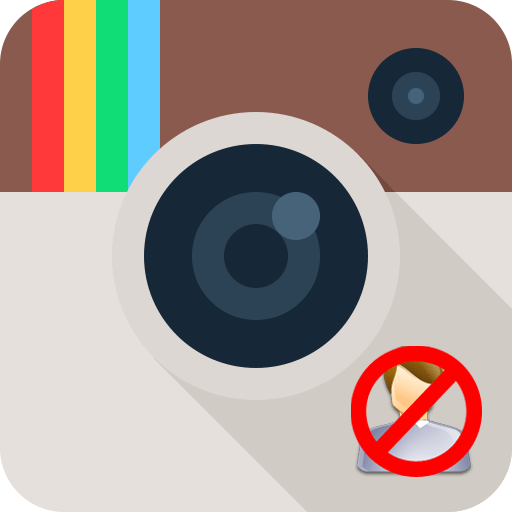Зміст

Користуючись соціальним сервісом Instagram, користувачі розміщують знімки на найрізноманітнішу тематику, які можуть зацікавити інших користувачів. Якщо фотознімок був викладений помилково або його наявність в профілі більше не потрібно, виникає необхідність його видалити.
Видалення фотознімку дозволить назавжди прибрати фотографію з вашого профілю, а також його опис і залишені коментарі. Звертаємо Вашу увагу на те, що видалення фотокартки буде виконано повністю, і повернути її вже не вийде.
Видалення фотографії в Instagram
На жаль, в Instagram за замовчуванням не передбачено можливості видаляти фотографії з комп'ютера, тому, якщо вам потрібно виконати дану процедуру, буде потрібно або видалення фотографії за допомогою смартфона і мобільного додатку, або ж використання спеціальних сторонніх інструментів для роботи з Instagram на комп'ютері, які дозволять в тому числі видалити фотографію зі свого облікового запису.
Спосіб 1: Видалення фото за допомогою смартфона
- Запустіть додаток Instagram. Відкрийте найпершу вкладку. На екрані відобразиться список фотографій, серед яких необхідно вибрати ту, яка буде згодом видалена.
- Відкривши знімок, клацніть в правому верхньому кутку по кнопці меню. У списку клікніть по кнопці " видалити» .
- Підтвердьте видалення фотографії. Як тільки ви це зробите, знімок буде назавжди видалено з вашого профілю.
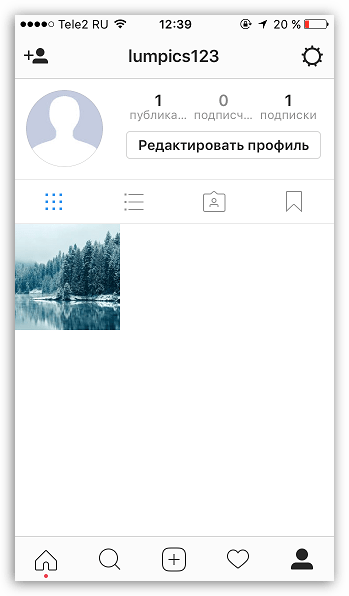
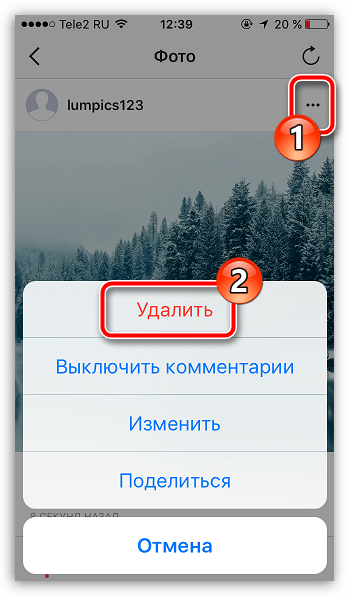
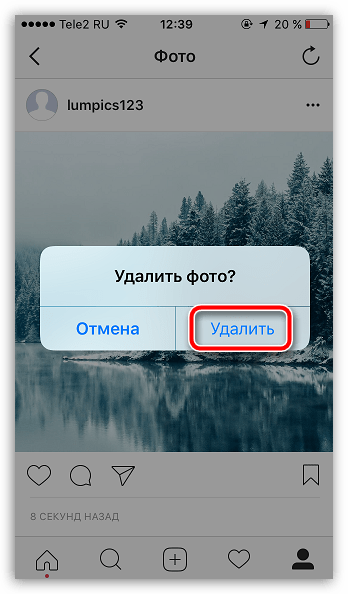
Спосіб 2: Видалення фото через комп'ютер за допомогою програми RuInsta
У тому випадку, якщо вам потрібно видалити фотографію з Instagram за допомогою комп'ютера, то без спеціальних сторонніх інструментів не обійтися. В даному випадку мова піде про програму RuInsta, яка дозволяє користуватися на комп'ютері всіма можливостями мобільного додатку.
- Скачайте програму за посиланням нижче з офіційного сайту розробника, а потім виконайте її інсталяцію на комп'ютер.
- При першому запуску програми вам буде потрібно авторизуватися, вказавши ваші логін і пароль від Instagram.
- Через мить на екрані відобразиться ваша новинна стрічка. У верхній області вікна програми клацніть по своєму логіну, а в списку пройдіть до пункту «профіль» .
- На екрані висвітиться список опублікованих вами фотографій. Виберіть ту, яка буде згодом видалена.
- Коли ваш знімок відображається в повному розмірі, наведіть на нього курсор миші. У центрі зображення з'являться іконки, серед яких вам буде потрібно клацнути по зображенню сміттєвого відра.
- Фотографія буде видалена з профілю відразу, без будь-яких додаткових підтверджень.
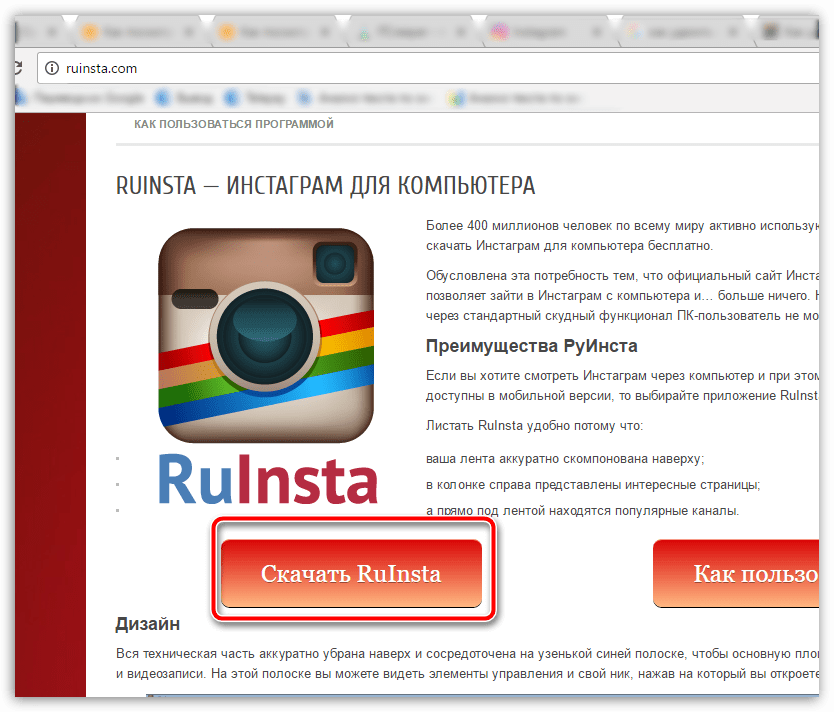
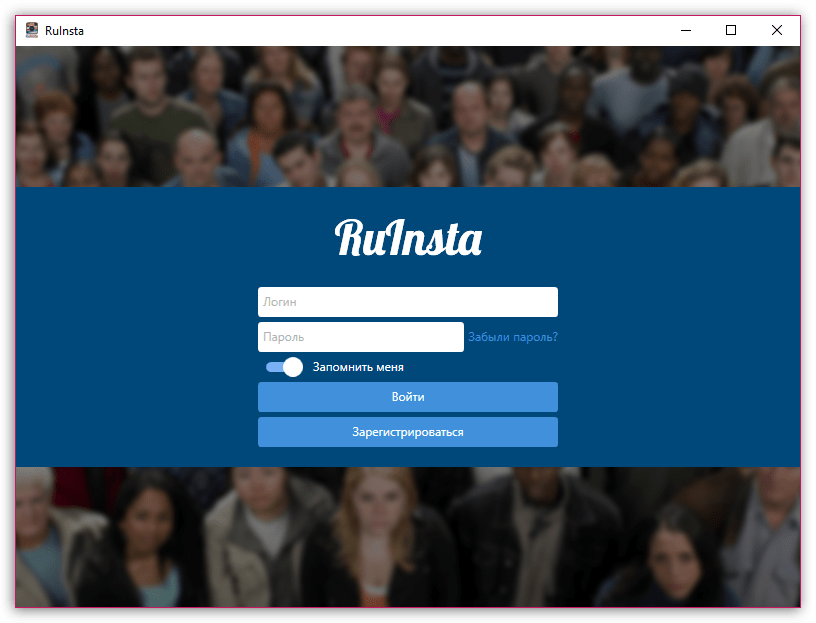
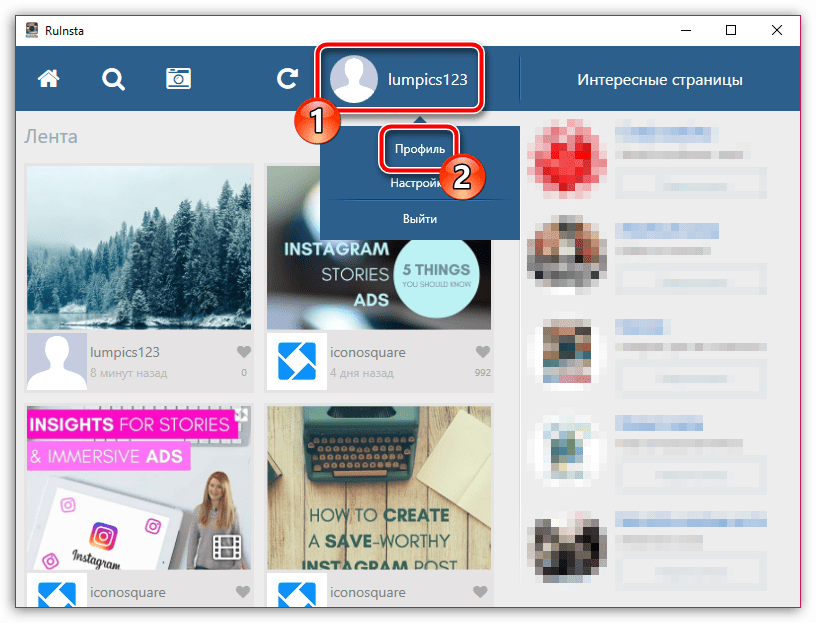
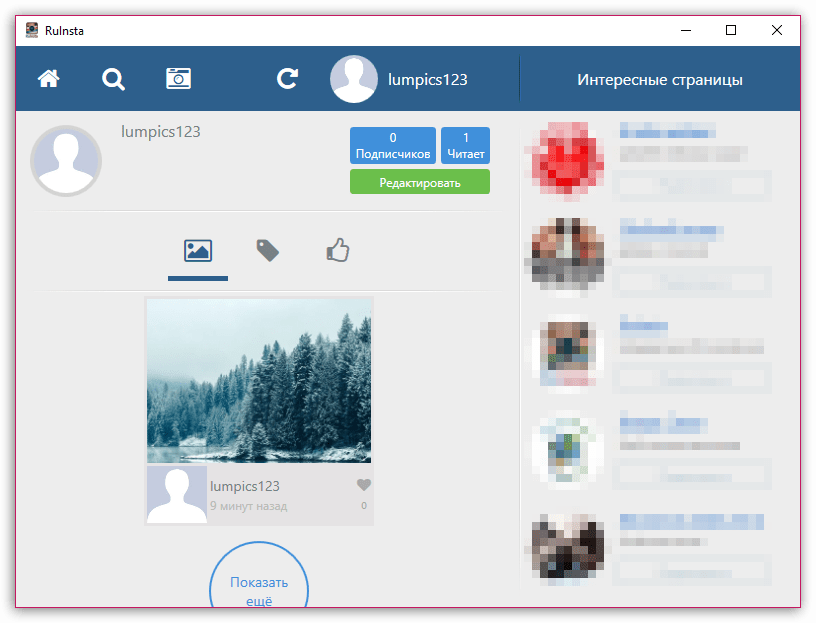
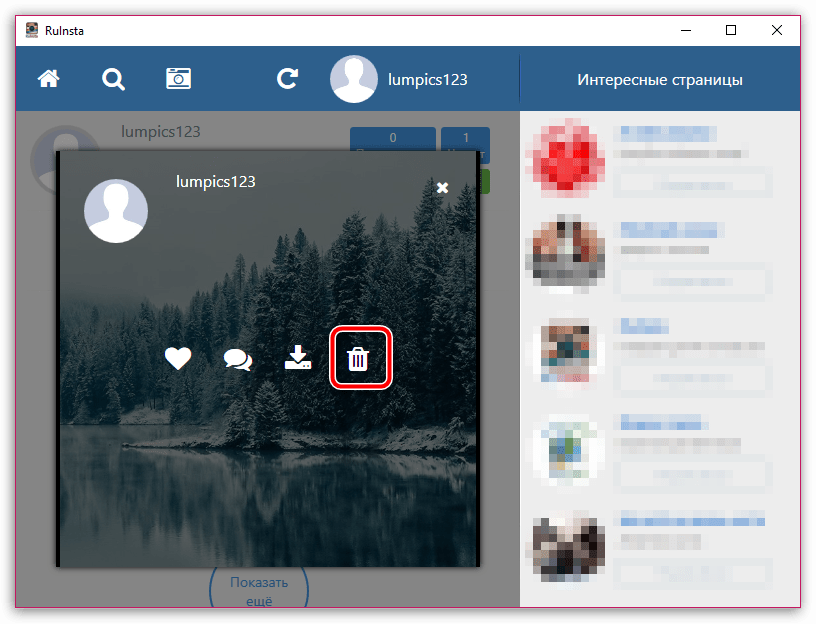
Спосіб 3: видалення фотографії за допомогою програми Instagram для комп'ютера
Якщо ви користувач комп'ютера під управлінням Windows 8 і вище, то вам доступний офіційний додаток Instagram, який можна завантажити з Магазину Microsoft.
Завантажте додаток Instagram для Windows
- Запустіть додаток Instagram. Перейдіть до правої вкладки, щоб відкрити вікно свого профілю, а потім виберіть знімок, який потрібно видалити.
- У верхньому правому куті клікніть по іконці з трикрапкою. На екрані відобразиться додаткове меню, в якому вам буде потрібно вибрати пункт &171; видалити & 187; .
- На завершення вам лише залишається підтвердити видалення.
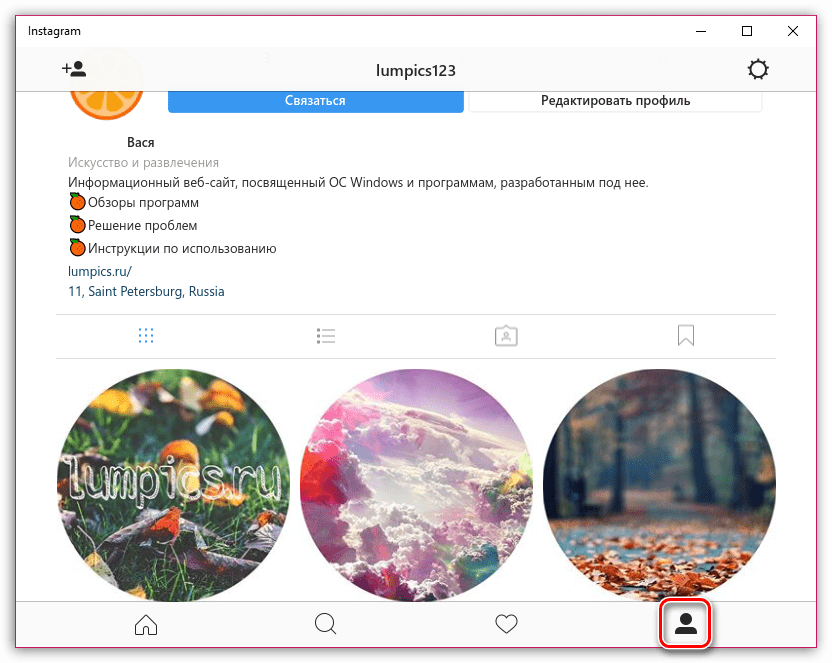
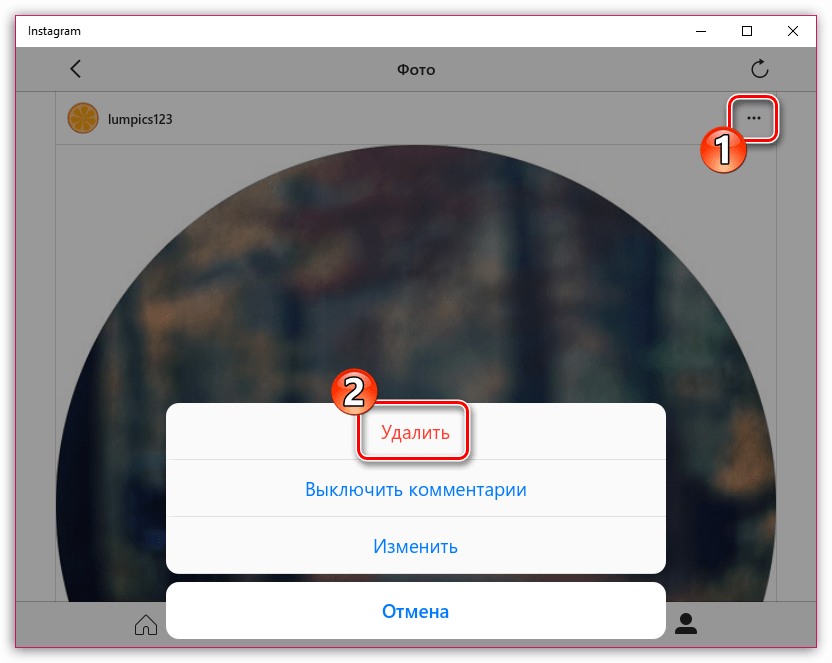
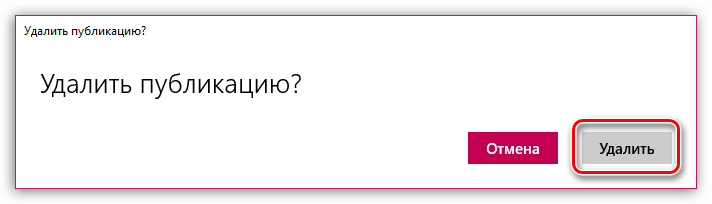
На цьому сьогодні все.